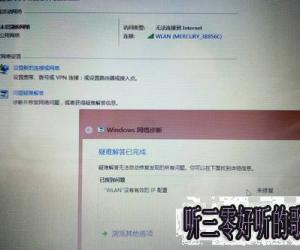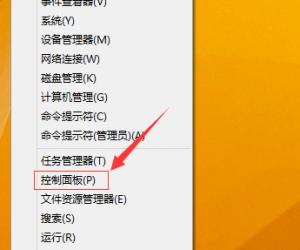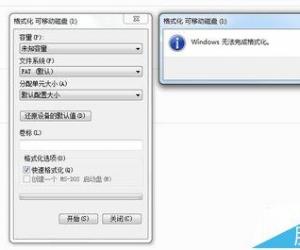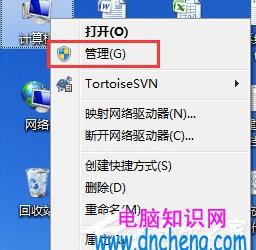Win7系统删除显卡驱动的详细步骤 电脑怎么彻底卸载显卡驱动方法
发布时间:2017-09-30 09:48:14作者:知识屋
Win7系统删除显卡驱动的详细步骤 电脑怎么彻底卸载显卡驱动方法 我们在使用电脑的时候,总是会遇到很多的电脑难题。当我们在遇到了Win7怎么卸载显卡驱动的时候,那么我们应该怎么办呢?今天就一起来跟随知识屋的小编看看怎么解决的吧。
Win7怎么卸载显卡驱动?
方法如下:
1、首先第一步我们需要做的就是进入到电脑的桌面上,然后在桌面上找到计算机的图标,找到以后直接使用电脑的鼠标对其进行右键点击的操作,这个时候就会弹出一个选项列表,我们直接选择属性就可以了,进入到属性的页面中以后,我们继续的对里面的设备管理器进行选择就可以了,继续进行下一步的操作。
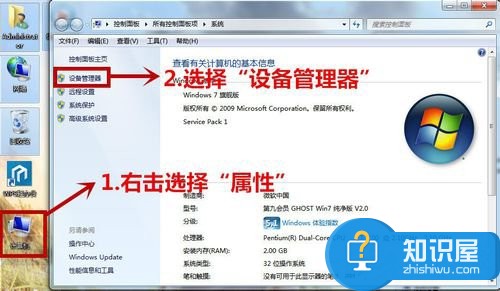
2、当我们在完成了上面的操作步骤以后,现在我们就已经在设备管理器的页面中了,在这个里面我们需要对显示适配器进行点击操作,这样就可以对显卡进行查看,继续往下看。
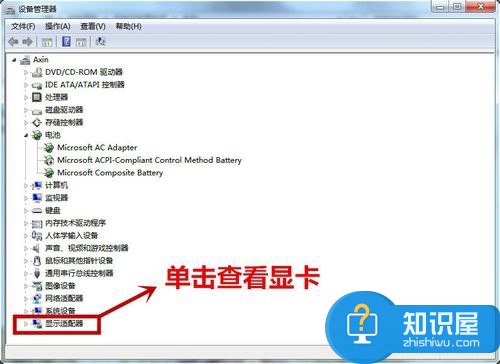
3、继续上一步的操作,现在我们需要对属性进行右键点击操作,这个时候就可以看到一个卸载的字样,直接进行点击就可以了。
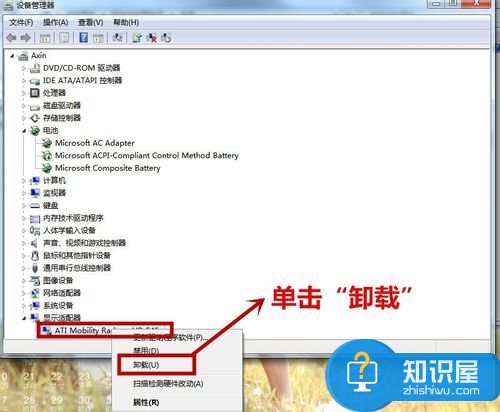
4、这个时候机会弹出一个确认提示,直接进行点击就可以刻,操作完成了以后对电脑进行重新启动操作,这就是全部的操作过程了,是不是很简单呢?
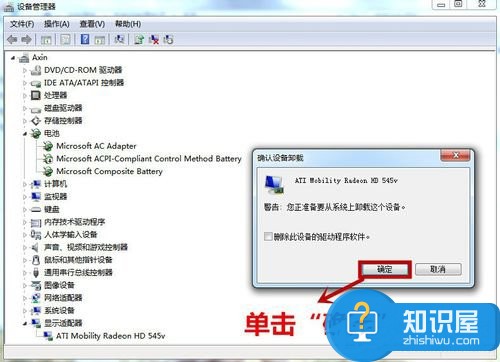
对于我们在遇到了这样的电脑难题的时候,那么我们就可以利用到上面给你们介绍的解决方法进行处理,希望能够对你们有所帮助。
知识阅读
软件推荐
更多 >-
1
 一寸照片的尺寸是多少像素?一寸照片规格排版教程
一寸照片的尺寸是多少像素?一寸照片规格排版教程2016-05-30
-
2
新浪秒拍视频怎么下载?秒拍视频下载的方法教程
-
3
监控怎么安装?网络监控摄像头安装图文教程
-
4
电脑待机时间怎么设置 电脑没多久就进入待机状态
-
5
农行网银K宝密码忘了怎么办?农行网银K宝密码忘了的解决方法
-
6
手机淘宝怎么修改评价 手机淘宝修改评价方法
-
7
支付宝钱包、微信和手机QQ红包怎么用?为手机充话费、淘宝购物、买电影票
-
8
不认识的字怎么查,教你怎样查不认识的字
-
9
如何用QQ音乐下载歌到内存卡里面
-
10
2015年度哪款浏览器好用? 2015年上半年浏览器评测排行榜!